Pour certains systèmes de traitement de cartes intégrés à Loyverse PDV, il est possible de configurer des pourboires que les clients peuvent ajouter aux paiements.
Actuellement, cette fonctionnalité est disponible pour les lecteurs de cartes SumUp, PayPal Zettle, Yoco et KICC. (Pour les lecteurs de cartes Yoco et KICC, actuellement uniquement pour les appareils iOS).
Configuration des pourboires dans le Back Office
Vous pouvez configurer les pourboires qui seront affichés sur le PDV lorsque vous choisissez ce mode de paiement.
Pour faire cela, allez dans le menu Paramètres du Back Office, cliquez sur ‘Modes de Paiement’ puis cliquez sur le mode de paiement par carte souhaité.
Activez le sélecteur ‘Recevoir des pourboires'. Entrez les valeurs de pourcentage prédéfinies des pourboires.
Vous pouvez également activer l’option ‘Autoriser les montants de pourboires personnalisés’. Cela permet aux clients de choisir le montant du pourboire autre que les valeurs de pourcentage prédéfinies.
Enregistrez vos modifications lorsque vous avez terminé.
Sélection les pourboires lors des paiements
Après avoir sélectionné le mode de paiement par carte dans le PDV, vous verrez l'écran de sélection des pourboires. Le caissier peut sélectionner le montant du pourboire souhaité par le client en sélectionnant un pourcentage du pourboire prédéfini (sa valeur réelle sera indiquée en dessous du pourcentage).
Si vous sélectionnez le «Montant du pourboire personnalisé», le caissier peut entrer la valeur du pourboire. Appuyez sur le bouton ‘payer’ pour poursuivre les paiements via le lecteur de carte.
Une fois la transaction terminée, sur l'écran final, vous verrez entre parenthèses le montant total payé avec le total des reçus et la valeur du pourboire en dessous. Appuyez sur le bouton "Nouvelle vente" pour terminer la vente.
Pourboires sur l'affichage client
Si un afficheur client (CDS) est connecté à votre PDV, le client pourra choisir les pourboires parmi les valeurs de pourcentage prédéfinies ou entrer un montant personnalisé à l'écran.
Si un client sélectionne le montant du pourboire personnalisé, il / elle peut entrer le montant puis appuyer sur le bouton ‘Payer’ pour poursuivre le paiement via le lecteur de carte.
Une fois la transaction terminée, le reçu avec l'information de pourboires seront affichées.
Rapports des pourboires
Vous pouvez également voir le nombre total de pourboires par employé dans les Rapports Ventes par Employé dans le Back Office.
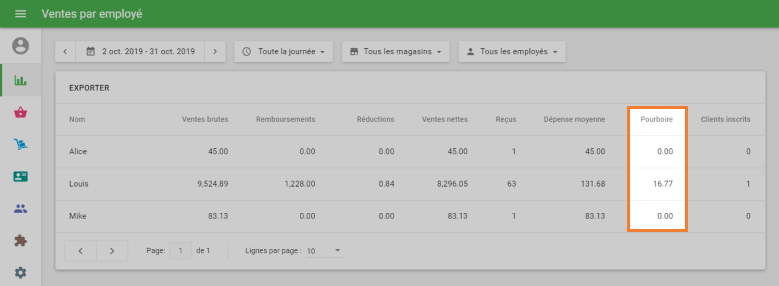
Aussi, les pourboires seront affichés dans les fichiers exportés de Reçus et de Modes de paiement, ainsi que dans le rapport des période de travail sur le PDV.
Voir également:
Comment accepter les cartes de crédit avec Loyverse POS et SumUp